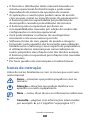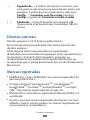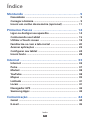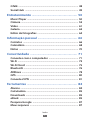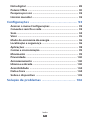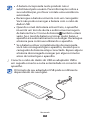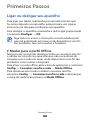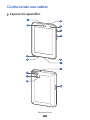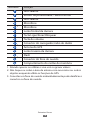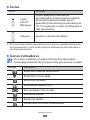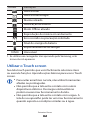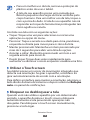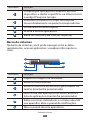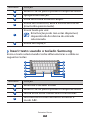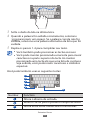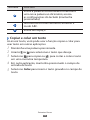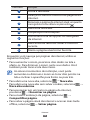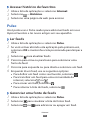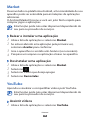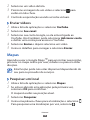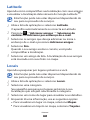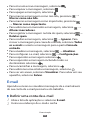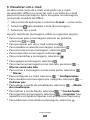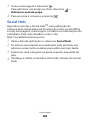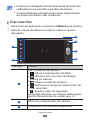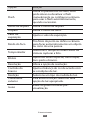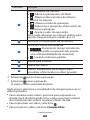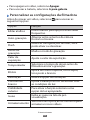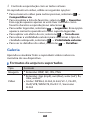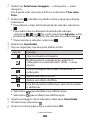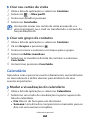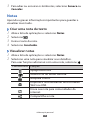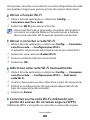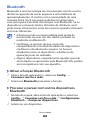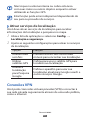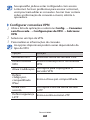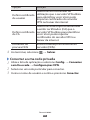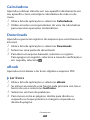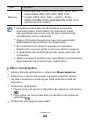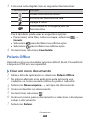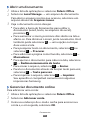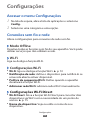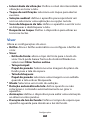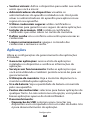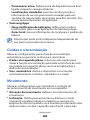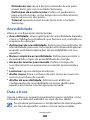Samsung GT-P6210 Manual do usuário
- Categoria
- Celulares
- Tipo
- Manual do usuário

GT-P6210
Manual do usuário

Usando este manual
2
Usando este manual
Parabéns por ter adquirido o Samsung P6210. Este poderoso
dispositivo "portátil", oferece o melhor da internet e serviços
móveis ao alcance de seus dedos em uma plataforma leve e
altamente versátil que combina com seu estilo de vida ativo.
Desenvolvido no sistema operacional Google Android, o
P6210 oferece a você o acesso a milhares de aplicações úteis e
divertidas enriquecendo sua experiência com internet móvel.
Com um acesso sem fio integrado e um touch screen
apurado, você pode manter contato com aplicações versáteis
de mensagens e videochamada; ler livros e jornais; estar
atualizado com as últimas notícias locais, esportivas e
previsão do tempo; gerenciar seus arquivos multimídia e de
trabalho; pesquisar na internet por mapas, locais comerciais e
muito mais.
Leia-me primeiro
●
Por favor leia todas as precauções de segurança e este
manual cuidadosamente antes de utilizar seu aparelho de
forma a garantir um uso seguro e correto.
●
As descrições neste manual são baseadas nas configurações
padrão de seu aparelho.
●
As imagens e as telas capturadas utilizadas neste manual
podem apresentar diferenças na aparência em relação ao
produto atual.
●
O conteúdo neste manual pode apresentar diferenças
entre o produto ou o software fornecido pelos provedores
de serviços ou operadoras, e está sujeito a mudanças sem
nenhum aviso prévio. Consulte o site
www.samsung.com.br para verificar a última versão do
manual do usuário.
●
As funções disponíveis e serviços adicionais podem variar
por aparelho, software ou provedor de serviços.

Usando este manual
3
●
O formato e distribuição deste manual é baseado no
sistema operacional Android Google e pode variar
dependendo do sistema de operação do usuário.
●
As aplicações e suas funções podem variar de acordo
com seu país, região ou especificações do equipamento.
A Samsung não se responsabiliza por problemas de
desempenho causados pela utilização de terceiros.
●
A Samsung não é responsável por danos ou
incompatibilidades causados por edição do usuário das
configurações no sistema operacional.
●
Você pode atualizar o software de seu dispositivo
acessando o site www.samsung.com.br
●
Software, fontes de som, papéis de parede e imagens
fornecidos neste aparelho são licenciados para utilização
limitada entre a Samsung e seus respectivos proprietários.
A utilização destes materiais para comercialização ou
outros propósitos são infrações à lei dos direitos autorais.
A Samsung não é responsável por infrações à lei causadas
pelo usuário
●
Por favor guarde este manual para consultas futuras.
Ícones de instrução
Antes de iniciar, familiarize-se com os ícones que você verá
neste manual:
Aviso—situações que podem prejudicar você ou
terceiros
Atenção—situações que podem danificar seu
aparelho ou outro equipamento
Nota —notas, dicas de uso ou informações adicionais
►
Consulte—páginas com informações relacionadas;
por exemplo: ► p.12 (significa “veja página 12”)

Usando este manual
4
→
Seguido de — a ordem de opções ou menus que
você precisa selecionar para executar um passo; por
exemplo: A partir do menu Aplicações, selecione
Config.
→
Conexões sem fio e rede (significa
Config., seguido de Conexões sem fio e rede).
[ ] Colchetes—
teclas do aparelho; por exemplo
: [
] (representa a tecla para Ligar ou desligar /Sair do
menu)
Direitos autorais
Direitos autorais © 2012 Samsung Electronics.
Este manual está protegido pelas leis internacionais dos
direitos autorais.
Parte alguma deste manual pode ser reproduzido,
distribuído, ou transmitido em qualquer meio seja eletrônico
ou mecânico, incluindo fotocopiadora, gravação ou
armazenamento em qualquer sistema de informação ou
recuperação sem a prévia autorização por escrito da Samsung
Electronics.
Marcas registradas
●
SAMSUNG e o logo SAMSUNG são marcas registradas da
Samsung Electronics.
●
Os logos Android, Google Search
™
, Google Maps
™
,
Google Mail
™
, YouTube
™
, Android Market
™
e Google
Talk
™
são marcas registradas da Google, Inc.
●
Bluetooth
®
é uma marca registrada de Bluetooth SIG, Inc.
worldwide.
●
Oracle e Java são marcas registradas da Oracle e ou seus
afiliados. Outros nomes podem ser marcas registradas de
seus respectivos proprietários.

Usando este manual
5
●
Windows Media Player é uma marca registrada de Microsoft
Corporation
.
●
Wi-Fi
®
, Wi-Fi Protected Setup
™,
Wi-Fi Direct
™
, Wi-Fi CERTIFIED
e o logotipo Wi-Fi são marcas registradas da Wi-Fi Alliance.
●
DivX
®
, DivX Certified
®
, e
logotipos associados são marcas
registradas da Rovi Corporation
ou de suas subsidiárias e são
utilizadas sob licença.
●
Todas as outras marcas registradas e direitos autorais são de
propriedade de seus respectivos proprietários.
SOBRE VÍDEO DIVX
DivX
®
ié um formato digital de vídeo criado por DivX, LLC,
uma subsidiária da Rovi Corporation. Este é um aparelho
oficial DivX Certified
®
que reproduz DivX vídeo. Visite o site
www.divx.com para obter mais informações e ferramentas
para converter seus arquivos para DivX vídeo.
O DivX Certified
®
reproduz vídeo DivX
®
até 720p, incluindo
conteúdo premiado."
Talvez reproduza DivX
®
videoHD até 1080p
SOBRE O DIVX VIDEO-ON-DEMAND
Este aparelho da DivX® Certified deve ser registrado para
poder reproduzir o conteúdo da DivX Vídeo-on-Demand
(VOD). Para gerar o código de registro, vá até sessão DivX
VOD no menu de configurações do aparelho. Vá para vod.
divx.com para mais informações sobre como completar seu
registro.

Índice
6
Montando .................................................................. 9
Desembale ............................................................................... 9
Carregar a bateria ................................................................... 9
Inserir um cartão de memória (opcional) ....................... 11
Primeiros Passos .................................................... 14
Ligar ou desligar seu aparelho .......................................... 14
Conhecendo seu tablet ....................................................... 15
Utilizar o Touch screen ........................................................ 18
Familiarize-se com a tela inicial ........................................ 20
Acessar aplicações ................................................................ 23
Configurar seu tablet ........................................................... 24
Inserir texto ............................................................................ 28
Internet .................................................................... 33
Internet ................................................................................... 33
Pulse ........................................................................................ 37
Market ..................................................................................... 38
YouTube .................................................................................. 38
Mapas ...................................................................................... 39
Latitude ................................................................................... 41
Locais ....................................................................................... 41
Navegador GPS ..................................................................... 42
Samsung Apps ...................................................................... 43
Comunicação .......................................................... 44
Gmail ....................................................................................... 44
E-mail ....................................................................................... 45
Índice

Índice
7
GTalk ........................................................................................ 48
Social Hub .............................................................................. 49
Entretenimento ...................................................... 50
Music Player ........................................................................... 50
Câmera .................................................................................... 52
Vídeo ........................................................................................ 61
Galeria ..................................................................................... 62
Editor de fotografias ............................................................ 64
Informação pessoal ............................................... 66
Contatos ................................................................................. 66
Calendário .............................................................................. 68
Notas ....................................................................................... 70
Conectividade ........................................................ 71
Conexões com o computador ........................................... 71
Wi-Fi ......................................................................................... 72
Wi-Fi Direct ............................................................................. 75
Bluetooth ................................................................................ 76
AllShare ................................................................................... 78
GPS ........................................................................................... 80
Conexões VPN ....................................................................... 81
Ferramentas ............................................................ 84
Alarme ..................................................................................... 84
Calculadora ............................................................................ 85
Downloads ............................................................................. 85
eBook ...................................................................................... 85
Pesquisa Google ................................................................... 87
Meus arquivos ....................................................................... 87

Índice
8
Nota digital ............................................................................ 89
Polaris Office .......................................................................... 90
Pesquisa por voz ................................................................... 92
Horário mundial .................................................................... 92
Configurações ........................................................ 93
Acessar o menu Configurações ......................................... 93
Conexões sem fio e rede ..................................................... 93
Som .......................................................................................... 94
Visor ......................................................................................... 95
Modo de economia de energia ......................................... 96
Localização e segurança ..................................................... 96
Aplicações .............................................................................. 98
Contas e sincronização ........................................................ 99
Movimento ............................................................................ 99
Privacidade .......................................................................... 100
Armazenamento ................................................................. 100
Idioma e entrada ................................................................ 100
Acessibilidade ..................................................................... 104
Data e hora ........................................................................... 104
Sobre o dispositivo ............................................................ 105
Solução de problemas ........................................ 106

Montando
9
Montando
Desembale
Verifique se os seguintes itens encontram-se na sua caixa:
●
Dispositivo GT-P6210
●
Carregador modelo ETA-P11X
●
Bateria modelo SP4960C3B
●
Fone de ouvido modelo EHS44ASSBE
●
Cabo de dados (para carregar a bateria do dispositivo GT-
P6210L ou conectá-lo a um PC)
●
Guia rápido
Use apenas softwares aprovados pela Samsung.
Softwares não originais ou ilegais podem causar danos
ou mau funcionamento do tablet, perdendo a garantia
de fabricação.
●
Os itens fornecidos com seu aparelho e acessórios
disponíveis podem variar dependendo da sua região
ou provedor de serviços.
●
Você pode obter acessórios adicionais com seu
revendedor Samsung local.
●
Os acessórios fornecidos atuam melhor em seu tablet.
●
Acessórios diferentes daqueles fornecidos podem não
ser compatíveis com seu aparelho.
Carregar a bateria
Seu aparelho possui uma bateria embutida. Antes de usar o
tablet pela primeira vez, você precisa carregar a bateria.
Use apenas carregadores aprovados pela Samsung.
Utilizar carregadores não autorizados, pode causar
estouro na bateria ou danificar seu aparelho.

Montando
10
●
A bateria incorporada neste produto não é
substituível pelo usuário. Para informações sobre a
sua substituição, por favor contate uma assistência
autorizada.
●
Recarregue a bateria somente com um carregador.
Você não pode recarregar a bateria com o cabo de
dados USB.
●
Quando o nível de bateria estiver fraco, o aparelho
irá emitir um tom de alerta e exibir uma mensagem
de bateria fraca. O ícone de bateria também estará
vazio. Se o nível de bateria se tornar muito baixo, o
aparelho irá automaticamente se desligar. Recarregue
a bateria para continuar utilizando o aparelho.
●
Se a bateria estiver completamente descarregada,
você não conseguirá ligar o aparelho, mesmo que o
carregador de bateria esteja conectado. Espere alguns
a bateria descarregada carregar por alguns minutos
antes de tentar ligar o aparelho.
1
Conecte o cabo de dados do USB ao adaptador USB e
em seguida conecte a outra extremidade no conector do
aparelho.
O formato de seu adaptador USB pode ser diferente
dependendo de sua região.

Montando
11
Conectar o cabo de dados inadequadamente pode
causar sérios danos ao aparelho ou ao adaptador.
Quaisquer danos causados por uso incorreto não terão
cobertura da garantia.
2
Conecte o carregador USB em uma tomada elétrica.
●
Você pode usar o aparelho durante o carregamento,
mas irá aumentar o tempo para carregá-la
completamente.
●
Enquanto o aparelho estiver carregando, o
touch screen pode não funcionar devido a uma
instabilidade no fornecimento de energia. Se isso
acontecer, desconecte o adaptador de energia da
tomada ou desconecte o cabo de dados do aparelho.
●
Durante o carregamento, o aparelho pode se
aquecer. Isto é normal e não deve afetar a vida útil ou
desempenho de seu aparelho.
●
Se o seu aparelho não carregar adequadamente,
leve-o a uma Autorizada Samsung.
3
Quando a bateria estiver completamente carregada,
primeiro retire o cabo de dados do aparelho e depois do
computador.
Para economizar bateria, retire o carregador quando
não estiver em uso. O carregador não possui um botão
liga/desliga, então você deve retirá-lo da tomada para
interromper o abastecimento de energia. O carregador
deve permanecer na tomada quando em uso.
Inserir um cartão de memória (opcional)
Para armazenar arquivos adicionais, você precisa inserir um
cartão de memória. Seu aparelho aceita cartões de memória
microSD
™
ou microSDHC
™
de até 32 GB (dependendo do
fabricante e do tipo do cartão de memória).

Montando
12
A Samsung utiliza padrões industriais aprovados para
cartões de memória, mas algumas marcas podem
não ser inteiramente compatíveis com o seu aparelho.
Utilizar um cartão de memória incompatível pode
danificar seu aparelho ou o cartão de memória e pode
corromper os dados armazenados.
●
Seu aparelho suporta apenas estrutura de arquivo FAT
para cartões de memória. Ao inserir um cartão com
uma estrutura de arquivo diferente, seu aparelho irá
solicitar que o cartão seja formatado.
●
Excluir e gravar frequentemente diminuirá o tempo
de vida útil do cartão de memória.
●
Ao inserir um cartão de memória em seu aparelho, o
diretório do arquivo será exibido na pasta /sdcard/sd
sobre a memória interna (moviNAND™).
1
Abra a tampa do compartimento do cartão de memória.
2
Insira um cartão de memória com os contatos dourados
virados para baixo.
3
Empurre o cartão para dentro do compartimento até que
ele trave no local.
4
Feche o tampa do cartão de memória.

Montando
13
›
Remover o cartão de memória
Antes de remover um cartão de memória, desabilite-o para
removê-lo com segurança.
1
Abra a lista de aplicações e selecione Config.
→
Armazenamento
→
Remover o cartão SD.
2
Abra a tampa do compartimento do cartão de memória.
3
Empurre o cartão de memória gentilmente até ele se
desconectar do tablet.
4
Retire o cartão de memória.
Não remova o cartão de memória enquanto o
dispositivo está transferindo ou acessando informações,
uma vez que isto pode resultar em perda de dados ou
danos ao cartão ou aparelho.
›
Formatar o cartão de memória
Formatar o cartão de memória em um computador pode
causar incompatibilidade com seu tablet. Formate o cartão de
memória apenas no aparelho.
Abra a lista de aplicações e selecione Config.
→
Armazenamento
→
Formatar cartão SD
→
Formatar
cartão SD
→
Apagar tudo.
Antes de formatar o cartão de memória, não se esqueça
de fazer uma cópia de segurança de todos os dados
importantes armazenados em seu aparelho. A garantia
do fabricante não cobre perda de dados em virtude de
ações de usuários.

Primeiros Passos
14
Primeiros Passos
Ligar ou desligar seu aparelho
Para ligar seu tablet, mantenha pressionada a tecla Ligar.
Se estiver ligando seu aparelho pela primeira vez, siga as
instruções na tela para configurar seu aparelho.
Para desligar o aparelho, mantenha a tecla Ligar pressionada
e selecione Desligar
→
OK.
Siga todos os avisos e instruções recomendados pelo
pessoal autorizado em áreas onde dispositivos sem fio
são proibidos, tais como aviões e hospitais.
›
Mudar para o perfil Offline
Neste modo, você pode desativar todos as conexões sem fio
e utilizar serviços de seu aparelho que não necessitam de
conexão com a rede em áreas onde dispositivos sem fio são
proibidos, como aviões e hospitais.
Para ativar o modo offline, abra a lista de aplicações e selecione
Config.
→
Conexões sem fio e rede
→
Modo Offline.
Para desativar este modo e utilizar conexões sem fio,
selecione Config.
→
Conexões sem fio e rede e desmarque
a caixa de verificação próximo a Modo Offline.

Primeiros Passos
15
Conhecendo seu tablet
›
Layout do aparelho
4
1
5
3
2
3
6
9
7
8
10
11
12
13
14

Primeiros Passos
16
Número Função
1
Alto-falante
2
Sensor de proximidade / Sensor de luz
3
Alto-falante
4
Microfone
5
Microfone
6
Lente frontal da câmera
7
Tecla Ligar/Zerar/Bloquear
8
Tecla de volume
9
Conector do carregador/cabo de dados
10
Antena do GPS
11
Lente traseira da câmera
12
Flash
13
Conector do fone de ouvido
14
Compartimento do cartão de memória
1. Ativado apenas ao utilizar o viva-voz ou gravar vídeos.
2. Não toque ou cubra a área da antena com suas mãos ou outros
objetos enquanto utiliza as funções de GPS.
3. Conectar um fone de ouvido indevidademente pode danificar o
conector ou fone de ouvido.
1
2
3

Primeiros Passos
17
›
Teclas
Tecla Função
Ligar/
Zerar
/
Bloquear
Liga o aparelho (mantenha
pressionada); acessa menus rápidos
(mantenha pressionada); zera o
aparelho (mantenha pressionada por
10-15 segundos e solte-a); bloqueia a
tela (pressione).
Volume Ajusta o volume do tablet
4. Se o seu dispositivo apresentar erros graves, quedas de ligação
ou travamentos, você pode precisar restaurá-lo para retomar o
seu funcionamento.
›
Ícones indicadores
Os ícones exibidos na parte inferior da tela podem
variar dependendo de seu provedor de serviços ou país.
Ícones Definição
Rede Wi-Fi aberta disponível
Rede Wi-Fi conectada
Bluetooth ativado
Recebendo dados GPS
Sincronizado com a web
Enviando dados
Baixando dados
Conectado com um computador
4

Primeiros Passos
18
Ícones Definição
Novo e-mail
Novo e-mail Google
Alarme ativado
Notificação de evento
Modo Offline ativado
Reprodução de música em andamento
Erro ocorrido ou precaução solicitada
Nível de energia da bateria
Impossibilitado de recarregar
10h00
Hora atual
1. Se utilizar um carregador não aprovado pela Samsung, este
ícone não irá aparecer.
Utilizar o Touch screen
Sua tela touch permite que você facilmente selecione itens
ou execute funções. Aprenda ações básicas para usar o Touch
screen.
●
Para evitar arranhões na tela, não utilize ferramentas
afiadas ou pontiagudas.
●
Não permita que a tela entre contato com outros
dispositivos elétricos. Descargas eletroestáticas
podem causar mau funcionamento da tela .
●
Não permita que a tela entre contato com a água. A
tela de seu aparelho pode ter um mau funcionamento
quando exposta a condições úmidas ou à água.
1

Primeiros Passos
19
●
Para um melhor uso da tela, remova a proteção de
plástico antes de usar o tablet.
●
A tela de seu aparelho possui uma camada que
detecta pequenas descargas elétricas emitidas pelo
corpo humano. Para um melhor uso da tela, toque-a
com a ponta do dedo. A tela de seu aparelho não irá
responder ao toque de ferramentas pontiagudas tais
como agulha ou caneta.
Controle sua tela com as seguintes ações:
●
Toque: Toque uma vez para selecionar ou iniciar uma
aplicação ou opção do menu.
●
Percorrer: Toque e arraste seu dedo para cima, para baixo,
esquerda ou direita para mover para os itens da lista.
●
Manter pressionado: Mantenha um item pressionado por
mais de 2 segundos para abrir uma lista de opções.
●
Arrastar e soltar: Mantenha pressionado um item e em
seguida arraste para movê-lo.
●
Duplo toque: Toque duas vezes rapidamente para
aumentar ou diminuir o zoom enquanto visualiza uma foto.
›
Utilizar o Touch screen
Seu tablet possui um sensor de movimento integrado que
detecta sua orientação. Se girar o aparelho, a interface irá
girar automaticamente de acordo com a orientação.
Para definir a interface para manter a orientação, selecione o
lado direito da barra de sistemas e depois selecione Rotação
auto. no painel de notificações.
›
Bloquear ou desbloquear a tela
Quando você não utiliza o aparelho por um determinado
período, o aparelho desativa o touch screen e bloqueia
automaticamente a tela prevenindo operações não
desejadas. Para bloquear o touch screen manualmente,
pressione a tecla Ligar.
1

Primeiros Passos
20
Para desbloquear, ative a tela pressionando a tecla Ligar e
deslize o ícone até atingir a borda do círculo.
Você pode ativar a função bloqueio de tela para
prevenir que outras pessoas utilizem ou acessem seus
dados pessoais e informações salvas em seu aparelho.
► p. 26
Familiarize-se com a tela inicial
Quando o aparelho estiver no modo de Espera, você irá
visualizar a tela inicial. A partir desta tela, você pode visualizar
o status de seu aparelho e acessar aplicações.
Percorra para a esquerda ou direita entre um dos painéis da
tela de Espera.
3
1
4
5
2
As opções disponíveis podem variar dependendo de
seu provedor de serviços ou país.
A página está carregando...
A página está carregando...
A página está carregando...
A página está carregando...
A página está carregando...
A página está carregando...
A página está carregando...
A página está carregando...
A página está carregando...
A página está carregando...
A página está carregando...
A página está carregando...
A página está carregando...
A página está carregando...
A página está carregando...
A página está carregando...
A página está carregando...
A página está carregando...
A página está carregando...
A página está carregando...
A página está carregando...
A página está carregando...
A página está carregando...
A página está carregando...
A página está carregando...
A página está carregando...
A página está carregando...
A página está carregando...
A página está carregando...
A página está carregando...
A página está carregando...
A página está carregando...
A página está carregando...
A página está carregando...
A página está carregando...
A página está carregando...
A página está carregando...
A página está carregando...
A página está carregando...
A página está carregando...
A página está carregando...
A página está carregando...
A página está carregando...
A página está carregando...
A página está carregando...
A página está carregando...
A página está carregando...
A página está carregando...
A página está carregando...
A página está carregando...
A página está carregando...
A página está carregando...
A página está carregando...
A página está carregando...
A página está carregando...
A página está carregando...
A página está carregando...
A página está carregando...
A página está carregando...
A página está carregando...
A página está carregando...
A página está carregando...
A página está carregando...
A página está carregando...
A página está carregando...
A página está carregando...
A página está carregando...
A página está carregando...
A página está carregando...
A página está carregando...
A página está carregando...
A página está carregando...
A página está carregando...
A página está carregando...
A página está carregando...
A página está carregando...
A página está carregando...
A página está carregando...
A página está carregando...
A página está carregando...
A página está carregando...
A página está carregando...
A página está carregando...
A página está carregando...
A página está carregando...
A página está carregando...
A página está carregando...
A página está carregando...
A página está carregando...
-
 1
1
-
 2
2
-
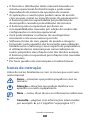 3
3
-
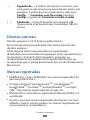 4
4
-
 5
5
-
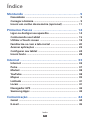 6
6
-
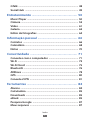 7
7
-
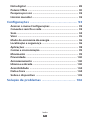 8
8
-
 9
9
-
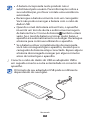 10
10
-
 11
11
-
 12
12
-
 13
13
-
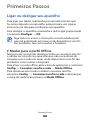 14
14
-
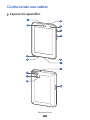 15
15
-
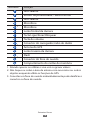 16
16
-
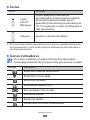 17
17
-
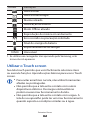 18
18
-
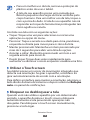 19
19
-
 20
20
-
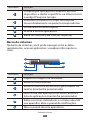 21
21
-
 22
22
-
 23
23
-
 24
24
-
 25
25
-
 26
26
-
 27
27
-
 28
28
-
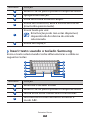 29
29
-
 30
30
-
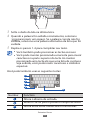 31
31
-
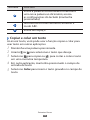 32
32
-
 33
33
-
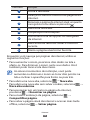 34
34
-
 35
35
-
 36
36
-
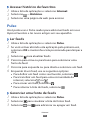 37
37
-
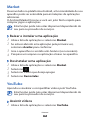 38
38
-
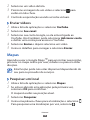 39
39
-
 40
40
-
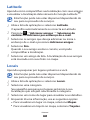 41
41
-
 42
42
-
 43
43
-
 44
44
-
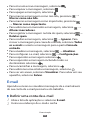 45
45
-
 46
46
-
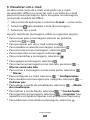 47
47
-
 48
48
-
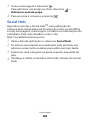 49
49
-
 50
50
-
 51
51
-
 52
52
-
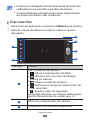 53
53
-
 54
54
-
 55
55
-
 56
56
-
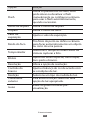 57
57
-
 58
58
-
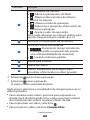 59
59
-
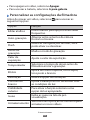 60
60
-
 61
61
-
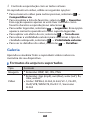 62
62
-
 63
63
-
 64
64
-
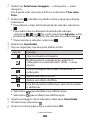 65
65
-
 66
66
-
 67
67
-
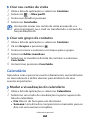 68
68
-
 69
69
-
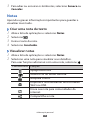 70
70
-
 71
71
-
 72
72
-
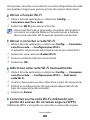 73
73
-
 74
74
-
 75
75
-
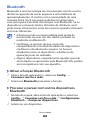 76
76
-
 77
77
-
 78
78
-
 79
79
-
 80
80
-
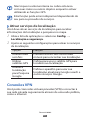 81
81
-
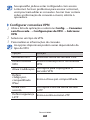 82
82
-
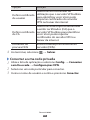 83
83
-
 84
84
-
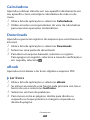 85
85
-
 86
86
-
 87
87
-
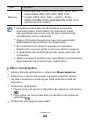 88
88
-
 89
89
-
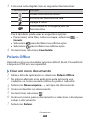 90
90
-
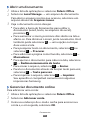 91
91
-
 92
92
-
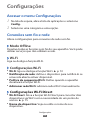 93
93
-
 94
94
-
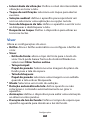 95
95
-
 96
96
-
 97
97
-
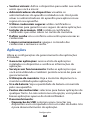 98
98
-
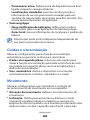 99
99
-
 100
100
-
 101
101
-
 102
102
-
 103
103
-
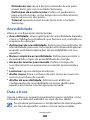 104
104
-
 105
105
-
 106
106
-
 107
107
-
 108
108
-
 109
109
Samsung GT-P6210 Manual do usuário
- Categoria
- Celulares
- Tipo
- Manual do usuário
Artigos relacionados
-
Samsung GT-P7510 Manual do usuário
-
Samsung GT-P6210 Manual do usuário
-
Samsung GT-P1010/W16 Manual do usuário
-
Samsung GT-P6210 Manual do usuário
-
Samsung GT-P6200L Manual do usuário
-
Samsung GT-P7500/M16 Manual do usuário
-
Samsung GT-P6200L Manual do usuário
-
Samsung GT-P5100 Manual do usuário
-
Samsung GT-P7500/M16 Manual do usuário
-
Samsung GT-P5100 Manual do usuário